Представник маркетингу запрошує вас на вебінар щодо програмного забезпечення, яке ви пробували багато років тому. По-перше, вам не потрібен електронний лист — вони все одно надіслали його автоматично. По-друге, тепер вона відображається як подія у вашому Календарі Google. Як надокучливо.
Настав час зупинити це. На щастя, ви можете заборонити Gmail створювати для вас події календаря.
Як заборонити Gmail оновлювати ваш календар Google
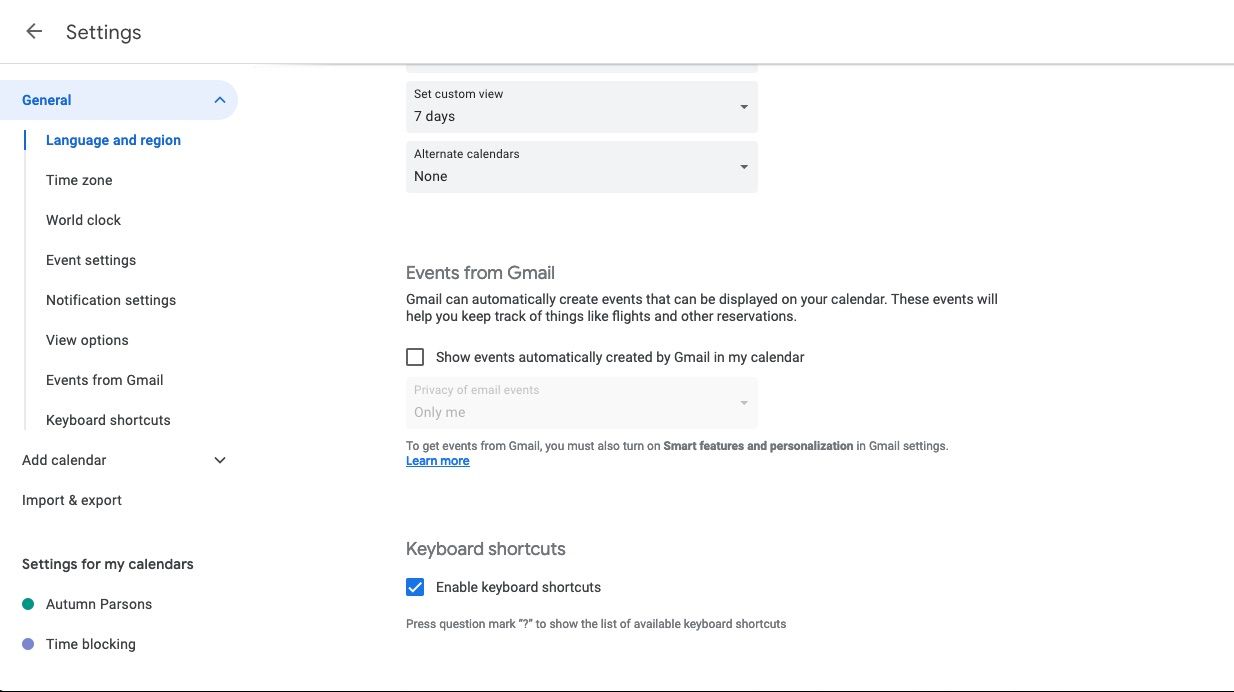
Хоча інтеграція між Gmail, Календарем і Meet може бути надзвичайно корисною, вона також може призвести до автоматичного створення небажаних подій у календарі. На щастя, ви можете вимкнути це в налаштуваннях Календаря Google. Ось як:
Google збереже ваші зміни, і ви більше не отримуватимете події Gmail у своєму календарі.
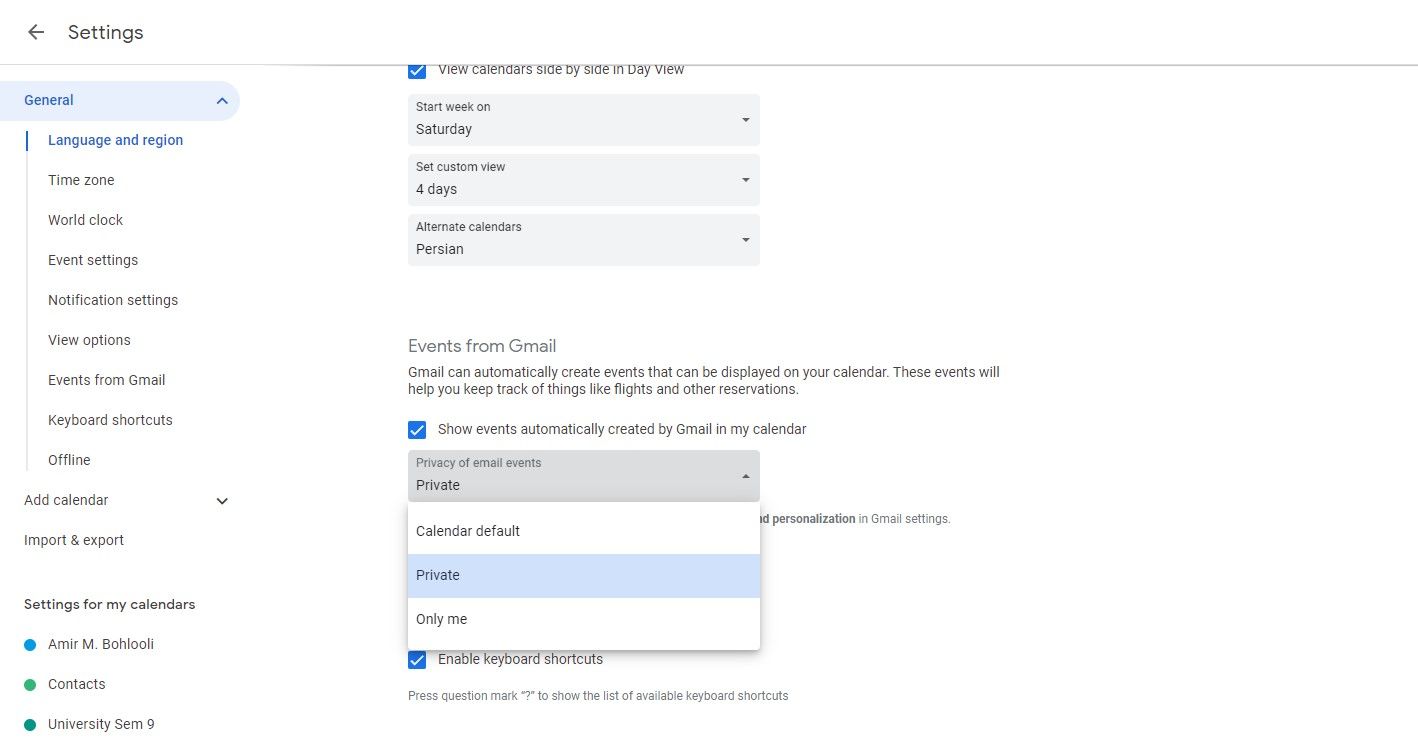
Якщо ви хочете зберегти цю функцію, але не бажаєте, щоб інші бачили ці події у вашому календарі, ви можете скористатися спадним меню під тим же заголовком, щоб змінити параметр Конфіденційність подій електронної пошти на Лише я.
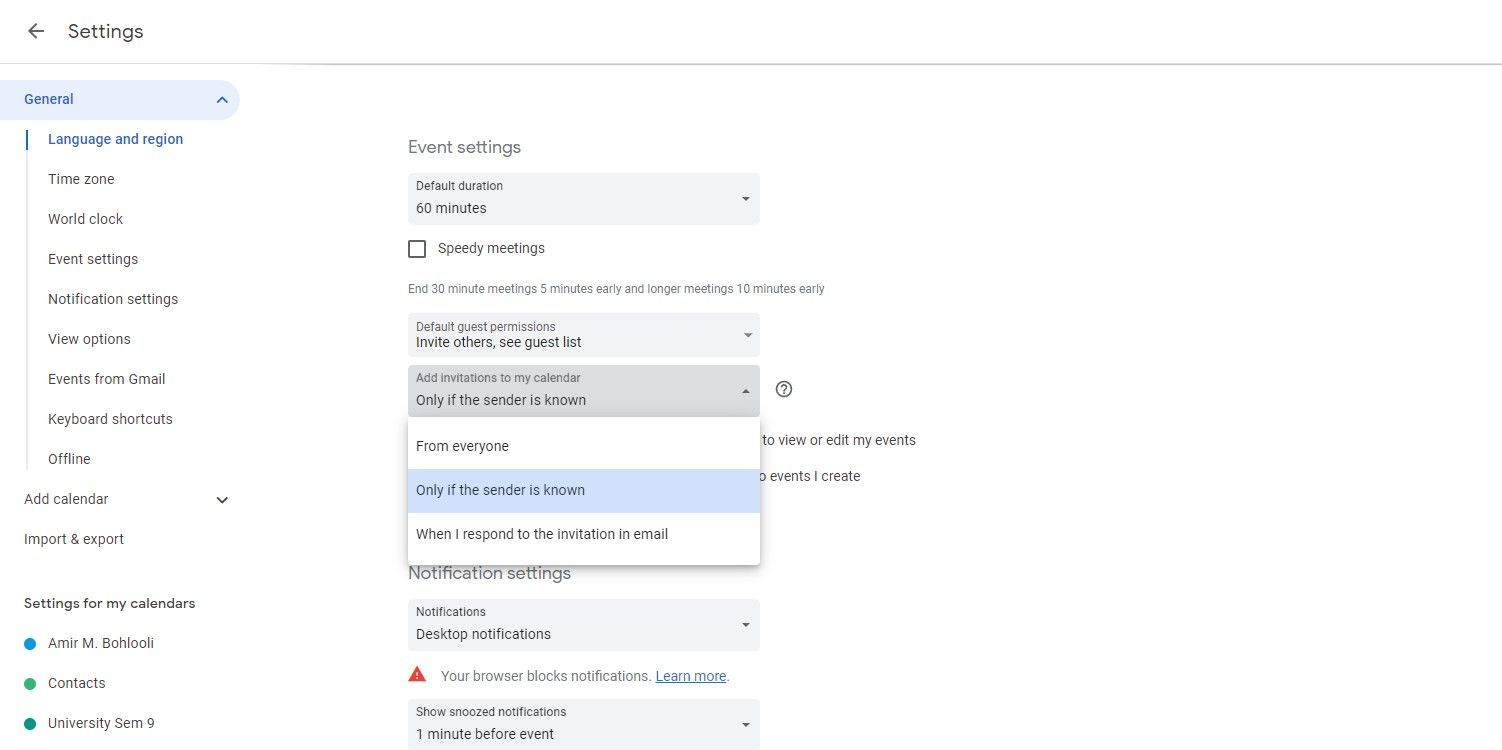
Більшість людей вимикають цю функцію, головним чином, щоб запобігти спаму запрошень у Календарі Google. Однак ви можете скористатися цією функцією, але обмежити її відомими відправниками чи подіями, на які ви відповідаєте. Для цього перейдіть до налаштувань подій і встановіть літаюче меню Додати запрошення до мого календаря на Лише якщо відправник відомий або Коли я відповідаю на запрошення в електронному листі.
Таким чином, якщо ви заблокували свої навчальні сесії в Календарі Google — або роботу, проекти чи будь-що інше, що заважає вам зайнятися — ви не матимете купу відволікаючого безладу. Крім того, спам-події не порушують ваші інтервали для зустрічей у Календарі Google.
Поверніть контроль над своїм календарем Google
Небажані події, що з’являються у вашому календарі Google, просто дратують. Крім того, якщо вашим колегам потрібно забронювати час з вами, ці спам-події можуть ускладнити для них процес.
Ви можете попередити це, заборонивши Gmail автоматично додавати події. Не забудьте перевірити налаштування подій, щоб налаштувати цю функцію, перш ніж вирішити повністю її вимкнути.

